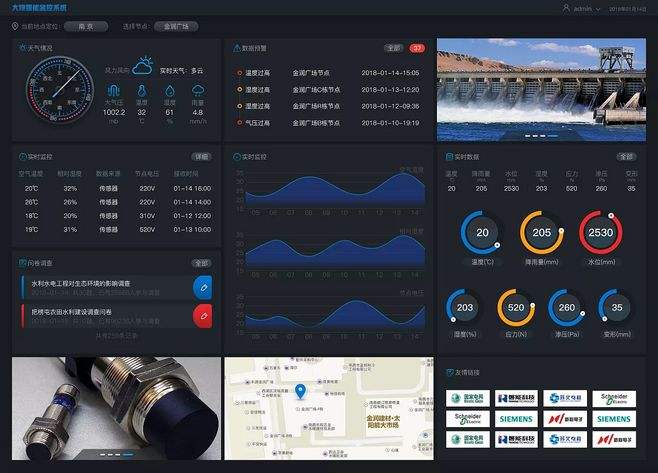怎么将Windows10账户登陆密码设置为PIN码
2015-06-10 15:44:43文章来源:点点软件园热度:0
要使用任何Microsoft服务,你需要创建一个微软Microsoft帐户,即一个邮件地址和密码,用来登录所有的Microsoft网站和服务,微软账户需要输入密码才可进入系统,Win10系统的微软账户登陆密码可以设置三种形式,一种是普通的密码,一种是图形密码,还有一种就是PIN码。使用PIN码是相对方便的一种方法,如果我们已经设置过PIN码,该如何更改呢?一起来看看下面的教程吧!更多最新IT资讯尽在金顺软件园http://www.jinshun168.com/
操作方法:
1、在win10系统电脑中按Win+I打开设置,选择账户。

2、点击登录选项,在PIN项目下点击更改。

3、输入新旧PIN码进行更改。

如果大家觉得使用PIN码不够方便,那么可以使用图形密码
金顺软件园小编推荐:
以上,就是金顺软件园小编给大家带来的怎么将Windows10账户登陆密码设置为PIN码全部内容,希望对大家有所帮助!
编辑:格小调